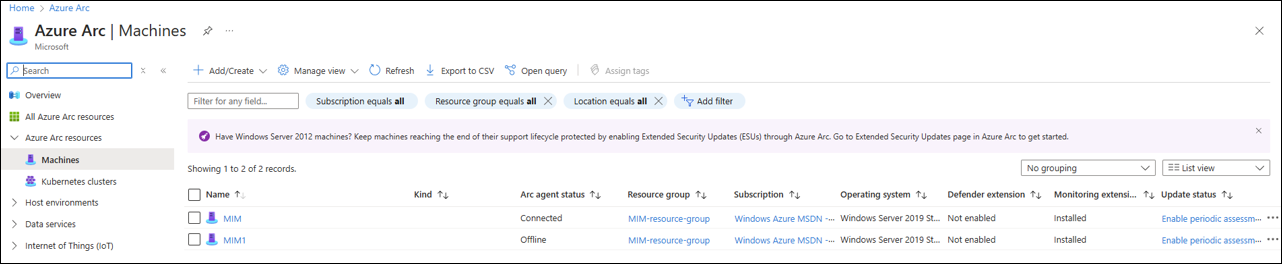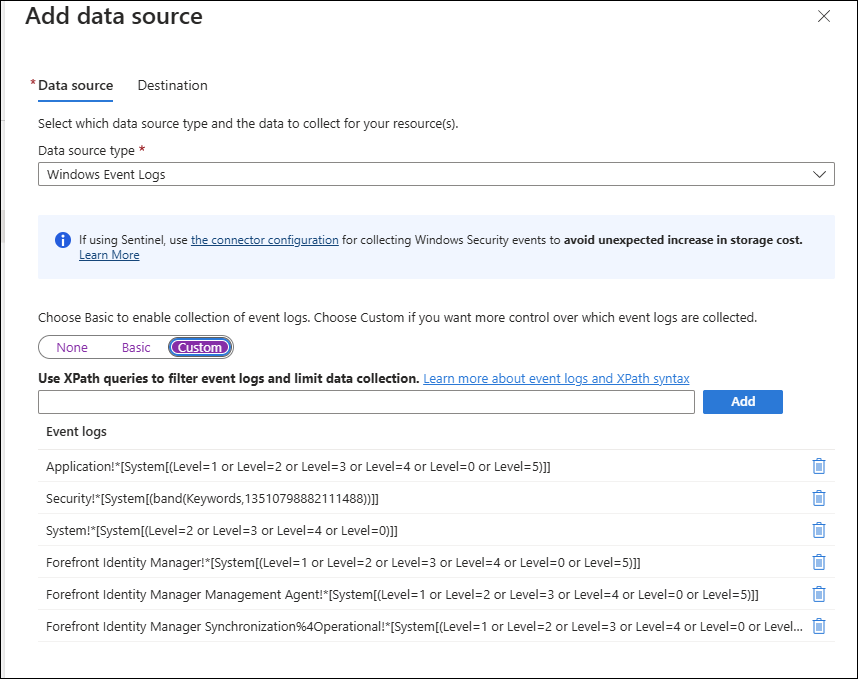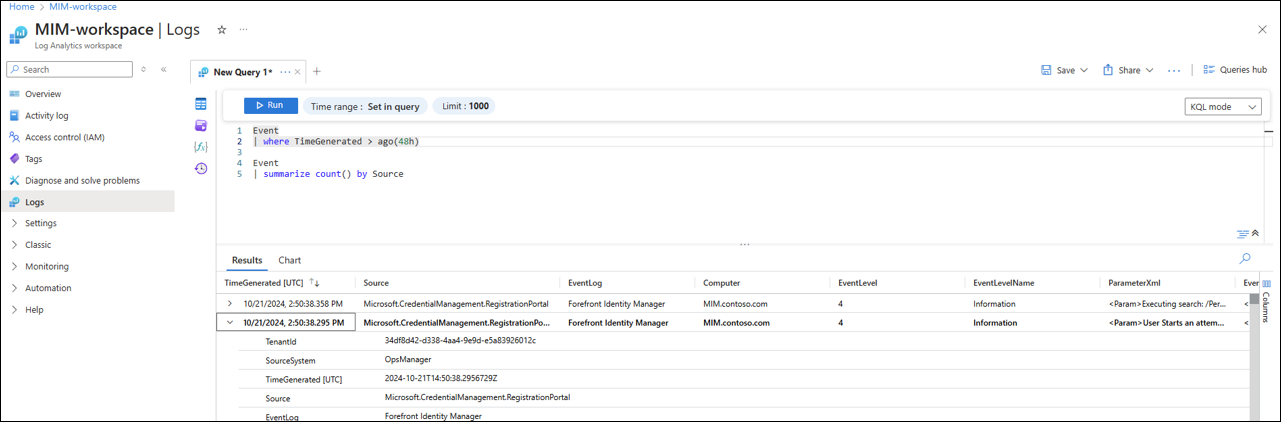Creazione di report di Microsoft Identity Manager 2016 con Monitoraggio di Azure
Monitoraggio di Azure è una soluzione di monitoraggio per la raccolta, l'analisi e la risposta ai dati di monitoraggio dagli ambienti cloud e locali. Il servizio di sincronizzazione MIM scrive nel registro eventi per gli eventi chiave e il servizio MIM può essere configurato per aggiungere record a un registro eventi di Windows per le richieste ricevute. Questi log eventi vengono trasportati da Azure Arc in Monitoraggio di Azure e possono essere conservati in un'area di lavoro di Monitoraggio di Azure insieme al log di controllo di Microsoft Entra e ai log di altre origini dati. È quindi possibile usare le cartelle di lavoro di Monitoraggio di Azure per formattare gli eventi MIM in un report e gli avvisi da monitorare per eventi specifici nel servizio MIM. Questo approccio sostituisce la precedente creazione di report ibridi MIM.
La configurazione di Monitoraggio di Azure con il server MIM è costituita dai passaggi seguenti:
- Aggiungere server MIM ad Azure con Azure Arc
- Installare le estensioni di Monitoraggio di Azure
- Creare un'area di lavoro
- Creare una regola di raccolta dati
- Verificare i dati MIM
Le sezioni seguenti descrivono ognuno dei singoli passaggi.
Prerequisiti
È necessario assicurarsi di soddisfare i prerequisiti di Monitoraggio di Azure e Azure Arc prima di provare i passaggi descritti di seguito.
- Prerequisiti di Azure Arc
- Raccogliere eventi di Windows con l'agente di Monitoraggio di Azure - Prerequisiti
È anche necessario un gruppo di risorse in Azure prima di aggiungere il server ad Azure Arc. Se non si ha un gruppo di risorse, è possibile crearne uno prima di generare lo script di installazione di Azure Arc.
Aggiungere un server MIM ad Azure con Azure Arc
È probabile che nell'ambiente siano presenti uno o più computer Windows Server che eseguono la sincronizzazione MIM o il servizio MIM, potenzialmente situati in locale. Per aggiungere qualsiasi Windows Server non ospitato in Azure, generare uno script ed eseguirlo localmente in ognuno di questi server. Ciò offre un'esperienza di gestione coerente tra macchine virtuali e server nativi di Azure ovunque. Quando un computer non Azure è abilitato per Arc, diventa un computer connesso e viene considerato come una risorsa in Azure, con il proprio ID risorsa e la propria proiezione in Azure.
Per aggiungere il server MIM, generare uno script ed eseguirlo localmente nel server MIM. Seguire le istruzioni nel portale per creare lo script. Scaricare lo script ed eseguirlo nel server MIM. Al termine dello script, il server MIM verrà visualizzato in Azure Arc nel portale.
Per altre informazioni, vedere Connettere computer Windows Server ad Azure tramite il programma di installazione di Azure Arc.
Installare le estensioni di Monitoraggio di Azure
Dopo aver aggiunto i computer Windows Server, in cui è installato il servizio MIM Sync o MIM, in Azure è possibile usare l'agente di Monitoraggio di Azure in tali server per iniziare a raccogliere i log eventi di Windows. I server abilitati per Azure Arc supportano il framework di estensione della macchina virtuale di Azure, che fornisce attività di configurazione e automazione post-distribuzione, consentendo di semplificare la gestione dei computer ibridi come è possibile con le macchine virtuali di Azure.
Dopo aver aggiunto MIM ad Azure, è possibile usare l'agente di Monitoraggio di Azure nel server MIM per iniziare a raccogliere i dati degli eventi di Windows. Per installare le estensioni di Monitoraggio di Azure, è possibile usare lo script di PowerShell seguente. Assicurarsi di sostituire le variabili con le informazioni.
## Install the Azure Monitor Agent
Install-Module -Name Az.ConnectedMachine
$subscriptionID = "xxxxxxxx-xxxx-xxxx-xxxx-xxxxxxxxxxxx"
$tenantID = "xxxxxxxx-xxxx-xxxx-xxxx-xxxxxxxxxxxx"
$resourcegroup = "MIM-resource-group"
$MIMServer = "MIM"
$location = eastus
Connect-AzAccount -Tenant $tenantID -SubscriptionId $subscriptionID
New-AzConnectedMachineExtension -Name AzureMonitorWindowsAgent -ExtensionType AzureMonitorWindowsAgent -Publisher Microsoft.Azure.Monitor -ResourceGroupName $resourcegroup -MachineName $MIMServer -Location $location -EnableAutomaticUpgrade
Per altre informazioni, vedere Opzioni di distribuzione per l'agente di Monitoraggio di Azure nei server abilitati per Azure Arc
Creare un'area di lavoro
Un'area di lavoro Log Analytics è un archivio dati in cui è possibile raccogliere qualsiasi tipo di dati di log da tutte le risorse e le applicazioni di Azure e non Azure.
Prima di creare una regola di raccolta dati che raccoglie le informazioni del registro eventi di Windows, è necessario inviare queste informazioni da qualche parte. Seguire la procedura descritta in Creare un'area di lavoro per creare un'area di lavoro Log Analytics.
Creare una regola di raccolta dati
Le regole di raccolta dati fanno parte di un processo di raccolta dati Extract, Transform e Load (ETL) che migliora i metodi di raccolta dati legacy per Monitoraggio di Azure. Questo processo usa una pipeline di inserimento dati comune, la pipeline di Monitoraggio di Azure, per tutte le origini dati e un metodo standard di configurazione più gestibile e scalabile rispetto ad altri metodi.
Per creare la regola di raccolta dati per il server MIM, seguire questa procedura.
- Nella schermata iniziale monitoraggio della portale di Azure selezionare Impostazioni e regole di raccolta dati.
- Nella parte superiore fare clic su Crea.
- Assegnare alla regola un nome, associarlo al gruppo di risorse e l'area in cui si trova il gruppo di risorse.
- Fare clic su Avanti.
- Nella scheda Risorse fare clic su Aggiungi risorse e nel gruppo di risorse aggiungere il server MIM. Fare clic su Avanti.
- In Raccogli e distribuisci e i registri eventi di Windows come origine dati.
- In Basic è possibile aggiungere i log eventi di base di Windows, Sistema, Sicurezza e Applicazione.
- Fare clic su Personalizzato.
- Immettere quanto segue nella casella in Usare query XPath per filtrare i log eventi e limitare la raccolta dei dati:
| Query Xpath | Descrizione |
|---|---|
Forefront Identity Manager!*[System[(Level=1 or Level=2 or Level=3 or Level=4 or Level=0 or Level=5)]] |
Log del servizio MIM |
Forefront Identity Manager Management Agent!*[System[(Level=1 or Level=2 or Level=3 or Level=4 or Level=0 or Level=5)]] |
Log dell'agente di gestione MIM |
Forefront Identity Manager Synchronization%4Operational!*[System[(Level=1 or Level=2 or Level=3 or Level=4 or Level=0 or Level=5)]] |
Log delle operazioni per il motore di sincronizzazione MIM |
- Fare clic su Next Destination (Destinazione successiva) e fare clic su Add Destination (Aggiungi destinazione).
- Immetti gli elementi seguenti:
- Tipo di destinazione: log di Monitoraggio di Azure
- Sottoscrizione: Sottoscrizione in uso
- Dettagli destinazione: gruppo di lavoro
- Fare clic su Aggiungi origine dati.
- Fare clic su Rivedi e crea.
- Cliccare su Crea.
Dopo aver creato e distribuito il registro eventi, le informazioni del registro eventi iniziano a essere propagate dal server MIM.
Eventi di Windows generati dal servizio MIM
Gli eventi generati da Microsoft Identity Manager vengono archiviati nel registro eventi di Windows. È possibile visualizzare gli eventi corrispondenti alle richieste del servizio MIM nel Visualizzatore eventi selezionando Registro richieste di Identity Manager nei log delle applicazioni e dei>servizi. Ogni richiesta del servizio MIM viene esportata come evento nel registro eventi di Windows nella struttura JSON.
| Tipo di evento | ID | Dettagli evento |
|---|---|---|
| Informazioni | 4121 | Dati dell'evento di Identity Manager che includono tutti i dati della richiesta. |
| Informazioni | 4137 | Estensione dell'evento Identity Manager 4121, se sono presenti troppi dati per un singolo evento. L'intestazione in questo evento viene visualizzata nel formato seguente: "Request: <GUID> , message <xxx> out of <xxx>. |
Verificare i dati
Per verificare di raccogliere dati, è possibile passare all'area di lavoro ed eseguire la query seguente.
- Nell'area di lavoro selezionare i log
- Immettere la query seguente:
Event | where TimeGenerated > ago(48h) - Dovrebbero essere visualizzati i dati MIM.
Creare una cartella di lavoro per i dati
Le cartelle di lavoro offrono un canvas flessibile per l'analisi dei dati e la creazione di report visivi avanzati nel portale di Azure. Ora che i dati MIM si trovano nel portale, è possibile usare le cartelle di lavoro. Le cartelle di lavoro consentono di combinare più tipi di visualizzazioni e analisi, risultando ideali per l'esplorazione in formato libero.
Per altre informazioni, vedere Creare o modificare una cartella di lavoro di Azure.